Las figuras de agujero escalonado consisten en grupos de cajeras circulares anidadas. Los agujeros escalonados se pueden configurar paso a paso o utilizando círculos concéntricos como la curva de una pieza en la que cada círculo define el diámetro de un nivel.
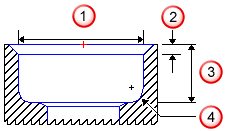
 — Diámetro
— Diámetro
 — Chaflán
— Chaflán
 — Profundidad
— Profundidad
 — Radio
— Radio
FeatureCAM sigue este proceso para crear figuras de agujero escalonado:
- Analiza la curva y, con el diámetro y la longitud de la herramienta como criterios de selección, selecciona la herramienta en el almacén de herramientas actual.
- Para el diámetro de la herramienta, se selecciona la mayor herramienta capaz de cortar el paso sin colisionar.
- Para la longitud de la herramienta, FeatureCAM selecciona herramientas con filos lo suficientemente largos como para cortar hasta el fondo del agujero escalonado en ese nivel.
- FeatureCAM asigna todos los avances y velocidades del fresado utilizando la Base de datos de avances/velocidades, que puede personalizar. Los avances y velocidades se asignan en función del material del bloque.
- Genera una pasada de desbaste, que puede ser en varios pasos Z, según la profundidad del paso.
Aspectos a tener en cuenta en el desbaste:
- Profundidad — La herramienta tiene que alcanzar cierta profundidad. Puede lograrse con un zigzag en Z (configuración por defecto, se ve afectada por el Ángulo rampa máx), con los movimientos de carga o con el pretaladrado.
- Paso vertical — La profundidad de corte de FeatureCAM no supera el 100% del radio de la herramienta.
- Paso lateral horizontal — FeatureCAM se mueve lateralmente un tanto por ciento del diámetro de la herramienta (depende del % Pasada de desbaste) a medida que avanza por la figura.
- Sobreesp. acabado — Controla la cantidad de material que se deja para la pasada de acabado. El valor por defecto es 0,02.
- Genera una pasada de acabado. Por defecto, el fondo no se somete a acabado. La herramienta de desbaste elimina todo el material en Z. Depende de Acabar fondo. Activar la opción de Mandrinado directo en un paso desactiva las otras opciones de acabado.
Aspectos a tener en cuenta en el acabado:
- Selección de herramienta. Después del desbaste, la herramienta de desbaste se utiliza para realizar el acabado del agujero escalonado, a menos que se realice el acabado como Mandrinado directo. Usar herramienta de acabado obliga a FeatureCAM a seleccionar una herramienta de acabado diferente (con las mismas características, a menos que se modifiquen).
- Con Entrada en rampa la pasada de acabado entra en el material con un arco igual al porcentaje del diámetro de la herramienta. Está desactivado en operaciones de acabado de mandrinado directo.
- Con Pasadas de acabado y solape, la herramienta rodea el paso tantas veces como se indique en Pasadas de acabado y solapa el punto inicial con una cantidad definida en Solape de acabado. Está desactivado en operaciones de acabado de mandrinado directo.
- Salida en rampa utiliza otro arco del mismo tamaño que el de entrada en rampa para alejar la herramienta de la pared acabada. Está desactivado en operaciones de acabado de mandrinado directo.
- Retracción aparta la herramienta de la zona del bloque y se prepara para la siguiente operación.
Nota: Las figuras de agujero escalonado inicialmente tienen dos pasos. Elimine el segundo paso e introduzca las dimensiones del agujero redondo como primer paso.
Puede editar este proceso en estos lugares:
- Para editar todos los ejemplos de este tipo de figura en el documento actual, utilice el cuadro de diálogo de Atributos de mecanizado.
- Para editar una figura, utilice las pestañas de propiedades de Herramientas, Fresado, Estrategia, y Misc. de la figura en el cuadro de diálogo Propiedades de figura.
La base de datos de utillaje también condiciona el modo de mecanizado de la figura y la base de datos de avances y velocidades contribuye a determinar los avances y velocidades utilizados.